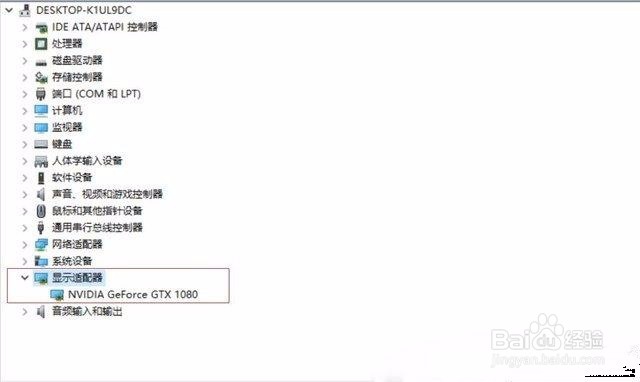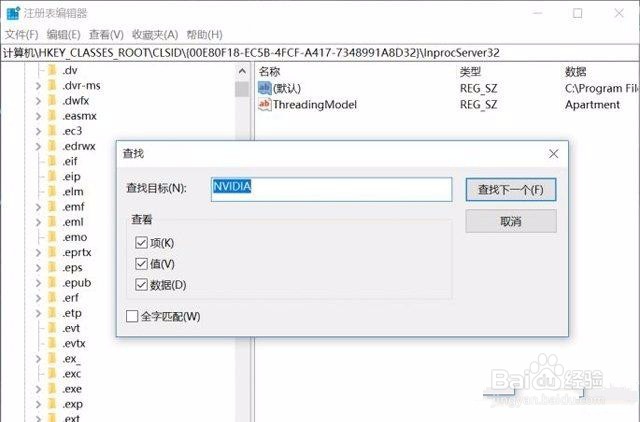1、提示“NVIDIA 安装程序无法继续,此NVIDIA驱动程序与此Windows版本不兼容。”,如下图所示:
2、安装不了显卡驱动原因?“NVIDIA驱动程序与此windows版本不兼容”,相信绝大数的用户会认为驱动安装错误,众所周知,NVIDIA的驱动是分64位版本和32版本,如果下载的驱动版本与系统的版本不同就会出现这样的情况。
3、选择操作系统的版本如果在确认自己下载的驱动和系统版本是对应的之后,那么问题出在哪里呢?此外,根据小编经验,Win10系统版本如果太老也会造成安装不了显卡驱动的问题,我们先去升级下Win10试试。
4、红框就是当前的版本号
5、首先我们在windows-运行中输入“dxdiag”可以查看到当前的系统版本,可以看到我们安装的是一个非常老的版本了,如上图所示。那么如何更新系统呢?
6、就是这里更新window
7、我们打开windows 10的设置,选择“更新与安全”在第一项中检查windows更新,接着就等待它更新完,自动安装就好啦。
8、正在更新window中
9、在经过多次重启之后,windows10终于已经升级到了最新的版本,这时的系统就应该添加了对新显卡驱动的支持,那么现在的系统可以正常装驱动了吗?我们来测试下。
10、在新的Win10中,再次打开NVIDIA的驱动程序,那么就不提示“NVIDIA 安装程序无法继续”,出现了NVIDIA软件许可协议,那么就可以安装了。
11、驱动安装界面
12、一步一步的继续安装完显卡,我们在设备管理器中就可以识别出GTX 1080的标识了,如下图所示:
13、微软正式开启了Windows 10 1803版本更新的推送工作,小编发现在网上不少用户会出现NVIDIA显卡无法更新Windows10 1803版本的情况,只要是笔记本电脑使用了NVIDIA独显+Intel集显组合,还有部分型号的NVIDIA桌面型号的显卡,会有几率遇到如下问题。
14、无法卸载这些应用如果遇到以上的提示,那么说明Windows10 1803版本更新工作无法正常继续,那么我们该如何解决这个问题呢?下面装机之家分享一下NVIDIA显卡无法更新Windows10 1803版本的解决方法。
15、首先需要到设备管理器中,按照先独显、后集显的顺序卸载显卡驱动(右键选择卸载设备),卸载时勾选“删除此设备的驱动程序软件”。
16、再去控制面板中“程序和功能”中,把和NVIDIA显卡驱动相关的所有程序全部卸载掉。
17、在键盘上同时按下“Win+R”快捷键,在运行窗口输入“regedit”进入注册表编辑器,如下图所示:
18、在注册表中以“NVIDIA”为关键字搜索注册表内容,把搜索出来的键值全部删掉(提前备份下注册表)。
19、再去C盘中搜索“NVIDIA”关键字,在C盘下删除所有和相关的文件夹。
20、完成以上的操作之后,我们先不要安装更新,将电脑断网(拔网线、开飞行模式均可),重新启动电脑之后再继续更新更新Windows10 1803版本。